Cómo convertir archivos de vídeo en Yosemite
¿Está tratando de convertir sus archivos de vídeo en Yosemite pero no funciona? Bien, tienes que saber que un número de convertidores de videos para Mac ha dejado de funcionar después de actualizar al nuevo OS X Yosemite. Si se enfrentan el mismo dilema, instalar y utilizar el convertidor de vídeo alternativo son lo mejor que puedes hacer. Y el mejor software que se pueden considerar instalar y usar Wondershare Video Converter Ultimate for Mac, que puede ayudarle a convertir archivos de vídeo en cualquier tipo de formatos que desee.
Puede utilizar esto para convertir tus archivos de vídeo en cualquiera de más de 150 formatos de vídeo disponibles. Por lo que podría ser la mejor alternativa que se puede utilizar para Yosemite. Aparte de esto, hay muchas herramientas edición vídeo accesibles que usted puede encontrar este software. Puede cortar, añadir subtítulos, añadir audio y un montón de cosas a tu video.
Parte 1: Cómo utilizar Wondershare VCU para convertir archivos de vídeo
Paso 1 Importación de archivos de vídeo con Wondershare Video Converter Ultimate for Mac
Busque la carpeta donde se encuentran los archivos de vídeo que desea convertir. Luego, simplemente arrastre los archivos desde la carpeta al panel del convertidor de vídeo. Alternativamente, usted puede ir para el software, haga clic en el botón "File" y luego elegir después seleccione los vídeos que desea convertir.
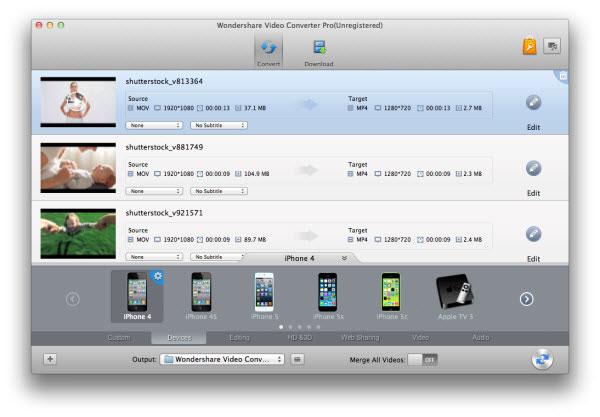
Paso 2 Seleccione el formato de salida que desee para los archivos
Lo siguiente que tienes que hacer es elegir la salida de formato de archivo de vídeo y para ello, abre la lista de formato de salida del software le puede hacer esto haciendo clic en el icono de formato en la parte inferior del panel del programa. Obtendrá una lista de archivos de extensión y dispositivos puede convertir su archivo de los medios de comunicación para, sólo tienes que elegir uno que te gusta. Asegúrese de que se va a reproducir en el reproductor que vas a utilizar para reproducir el vídeo.
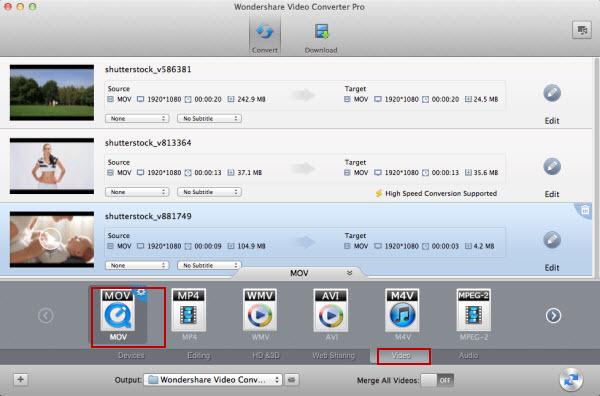
Paso 3 Convertir tus archivos Video en Yosemite
Simplemente haga clic en el botón "Convertir" para iniciar la conversión en Yosemite. Después de eso, se comenzará la conversión. Hay un barra donde podrás ver el progreso de la conversión de progreso, generalmente sólo toma unos pocos minutos hasta el final, dependiendo del tamaño del archivo que está intentando convertir. Y ya está listo! Verá una carpeta de salida en el software, así que si quieres reproducir tu vídeo no necesita navegar a los archivos de la carpeta ya.
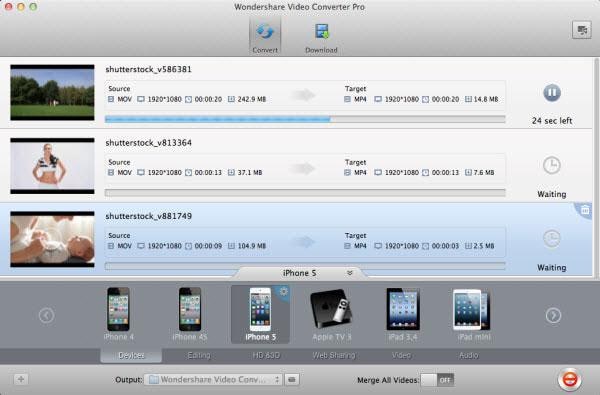
Aparte de lo que le permite convertir tus archivos en otros formatos para una experiencia visual cómoda, se puede considerar también quema el archivo a DVD. Alternativamente, se puede guardar como una imagen ISO y también puede hacerlo utilizando este software asombroso de Wondershare!
Parte 2: Un alternativa en línea y gratuito conversor de vídeo
Probar este convertidor de vídeo en línea gratis y va a encantar.

